苹果6s小圆点不见了,iphone6s小圆点在哪设置
1、要查看到我们的小圆点在哪里,这里首先要做的就是进入到我们的iphone6s手机,然后在桌面中找到并点击“设置”。
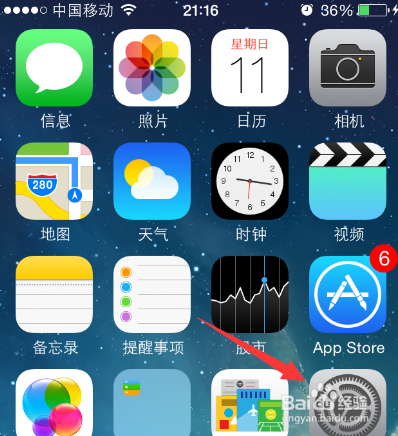
2、在打开iphone6s桌面上的设置图标后,在进入到的界面,即设置选项界面中,我们在下方找到并打开“通用”。

3、然后,在我们这里把这个通用打开后,即马上会进入到通用的管理选项界面下,
这里我们需要找到一个“辅助功能”,并打开进入。

4、进入到这个辅助功能选项时,我们可在它的界面下方看到“Assistive Touch”选项,这里将我们的手指放至该选项位置,并点击一下。

5、接着,在我们点击后即进入到Assistive Touch选项,再接下来我们在进入后,要做的是点击一下它后面的开启按钮即可。

6、最后,当我们把该选项开启后,手机桌面的右侧方位马上就能看到浮现的小圆点图标,点击它我们即可使用。

声明:本网站引用、摘录或转载内容仅供网站访问者交流或参考,不代表本站立场,如存在版权或非法内容,请联系站长删除,联系邮箱:site.kefu@qq.com。
阅读量:136
阅读量:20
阅读量:42
阅读量:153
阅读量:175